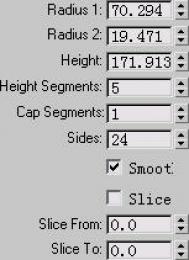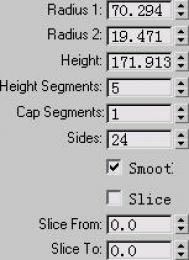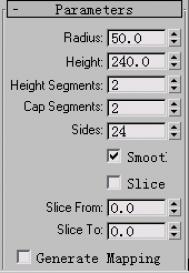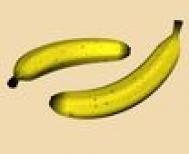入冬了,天气渐渐变凉了,喝杯热乎乎的咖啡,暖和暖和,真叫爽。但在品尝咖啡时,大家有没留意,当我们把热气腾腾的咖啡放到桌上时,在杯子上方产生的水蒸汽,当然这是人所皆知的。本例用一简单的方法,教大家如何创建水蒸汽。通过本例的学习,使大家对后期制作有所了解。
创建水蒸汽的操作步骤如下:
1.重新设置系统。
2.在顶视图中创建一个Cone01平面造型。参数如图1所示。

图1
3.在圆锥体Cone01上单击鼠标右键,在弹出的菜单中,选择Properties,设置Object Properties参数如图2所示。

图2
4.打开[材质编辑器],选择一个示例窗,设置材质参数如图3所示。

图3
5.确定Cone01处于被选择状态,将当前材质赋予它。
6. 选择工具栏中的RenderingVedio Post在弹出的对话框中,单击Add Image Filter Event按钮,在弹出的对话框中,选择Lens Effect Glow,单击Setup,设置Inferno按钮下的参数如图4所示。
(本文来源于图老师网站,更多请访问http://m.tulaoshi.com)
图4
7.单击Add Scene Event按钮,在弹出的对话框中,选择Perspective。
8.单击Add Image Output Event按钮,选择fog.avi作为输出文件,如图5所示。

图5
9.单击Execute Sequence按钮,耐心等待一下,就可以欣赏热气腾腾的水蒸汽了。
10.当然一定不要忘了给场景添加桌子和咖啡杯,这里就不在介绍制作过程了,最终效果如图6所示。